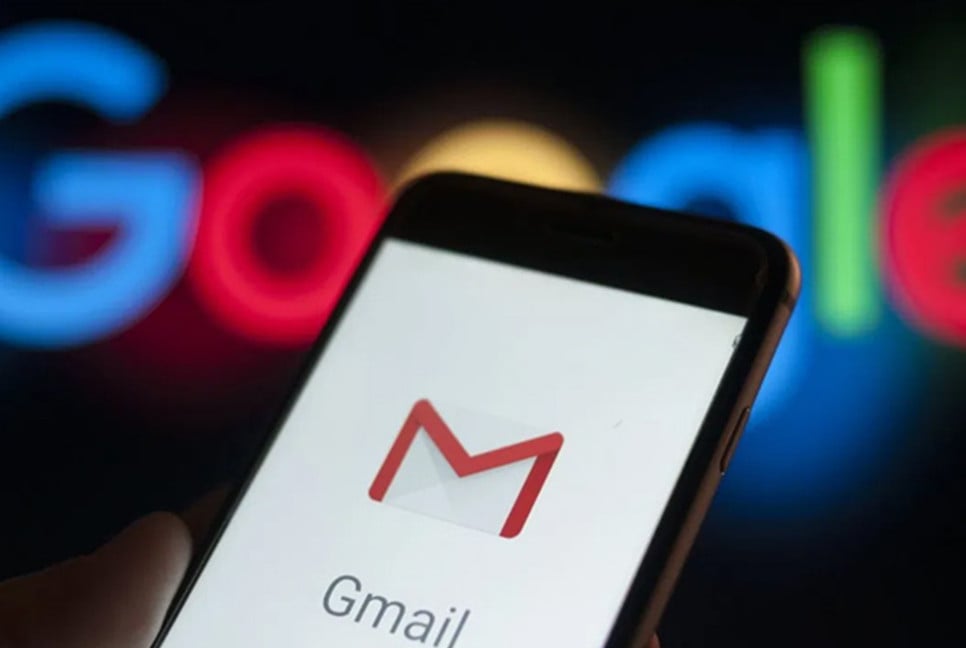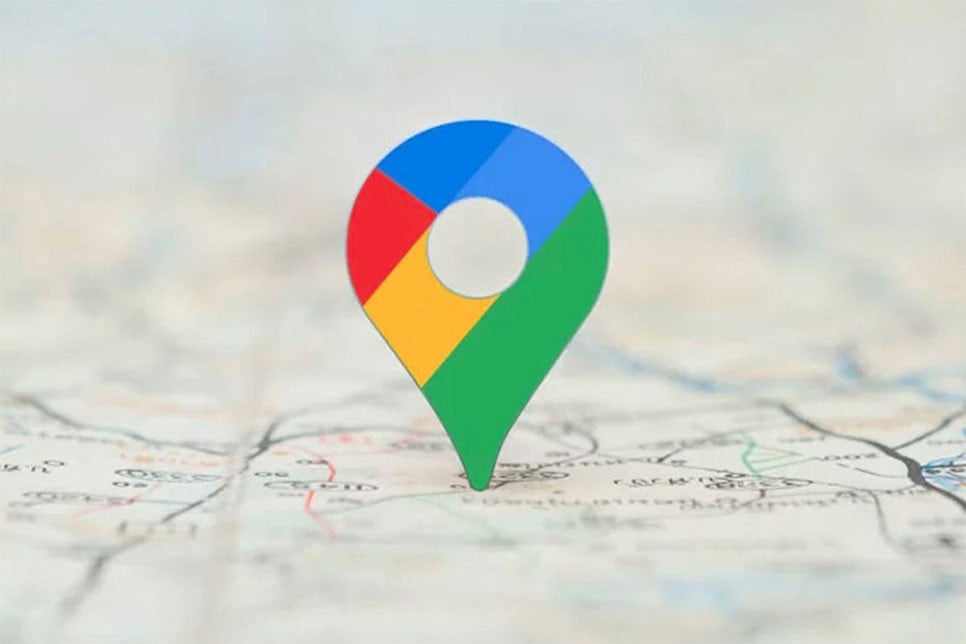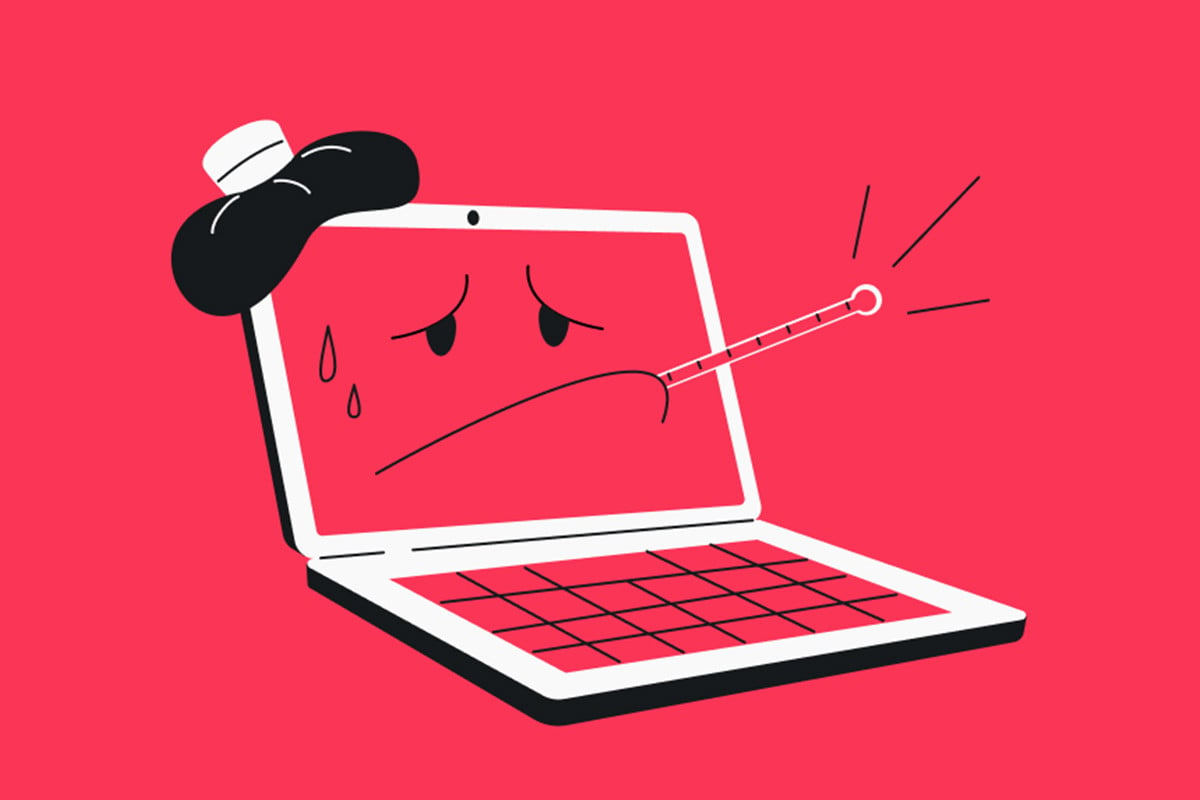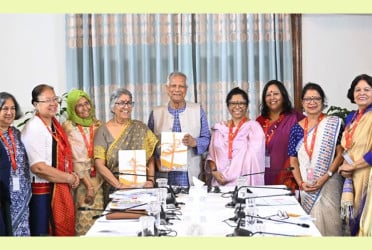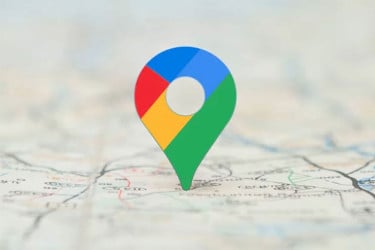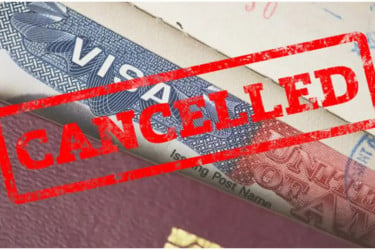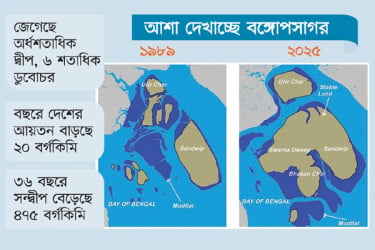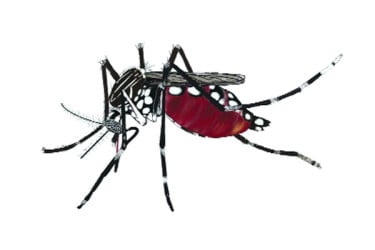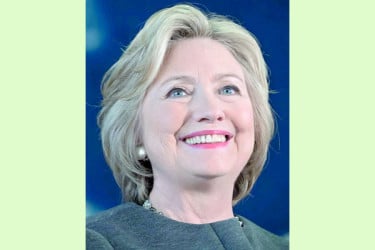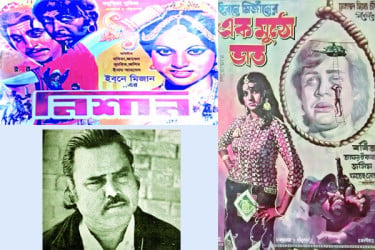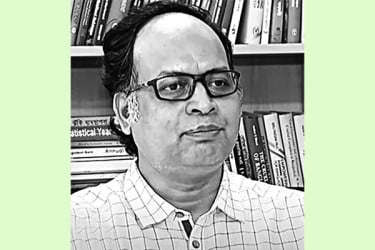অনেক সময় বেশি পরিমাণে টেম্পোরারি বা জাংক ফাইল জমা হওয়া ও ভাইরাসের কারণে কম্পিউটারে কাজের গতি কমতে পারে। কিন্তু আপনি চাইলে খুব সহজেই কিছু কাজ করে কম্পিউটারকে গতি আরো বাড়াতে পারেন-
এক. টেম্পোরারি ফাইল মুছে ফেলা
টেম্পোরারি ফাইল মুছতে কীবোর্ডের উইন্ডোজ এবং ‘R’ বাটন একসাথে চাপুন। রান উইন্ডো এলে টাইপ করুন ‘temp’, এরপর Enter চাপুন। নতুন উইন্ডোতে টেম্পোরারি ফাইলগুলো প্রদর্শিত হলে ‘ctrl’ এবং ‘A’ একসাথে চেপে সব সিলেক্ট করুন। ‘Delete’ বাটন প্রেস করুন। মুছে ফেলা হবে কি না জানতে চাইলে ‘Continue’ দিন।
দুই. লুকোনো টেম্পোরারি ফাইল মুছে পেলুন
লুকোনো বা হিডেন টেম্পোরারি ফাইল মুছতে কীবোর্ডের উইন্ডোজ এবং ‘R’ বাটন একসাথে চাপুন। রান উইন্ডো এলে ‘%temp%’ টাইপ করুন ও ‘Enter’ চাপুন। নতুন উইন্ডোতে টেম্পোরারি ফাইলগুলো প্রদর্শিত হলে ‘ctrl’ এবং ‘A’ একসাথে চেপে সব সিলেক্ট করুন। ‘Delete’ বাটন প্রেস করুন। মুছে ফেলা হবে কি না জানতে চাইলে ‘Continue’ দিন।
তিন. প্রিফেচড ফাইল অপসারণ
প্রিফেচড ফাইলগুলো মুছতে কীবোর্ডের উইন্ডোজ এবং ‘R’ বাটন একসাথে চাপুন। রান উইন্ডো এলে ‘prefetch’ টাইপ করুন ও ‘Enter’ চাপুন। নতুন উইন্ডোতে টেম্পোরারি ফাইলগুলো প্রদর্শিত হলে ‘ctrl’ এবং ‘A’ একসাথে চেপে সব সিলেক্ট করুন। ‘Delete’ বাটন প্রেস করুন। মুছে ফেলা হবে কি না জানতে চাইলে ‘Continue’ দিন। কোনো ফাইল চালু অবস্থায় থাকলে তা অপসারণ করা যাবে না জানিয়ে বার্তা এলে ‘Skip’ বাটন প্রেস করুন।
চার. রিসেন্ট ফাইল অপসারণ
রিসেন্ট ফাইল মুছতে কীবোর্ডের উইন্ডোজ এবং ‘R’ বাটন একসাথে চাপুন। রান উইন্ডো এলে ‘recent’ টাইপ করুন ও ‘Enter’ চাপুন। নতুন উইন্ডোতে টেম্পোরারি ফাইলগুলো প্রদর্শিত হলে ‘ctrl’ এবং ‘A’ একসাথে চেপে সব সিলেক্ট করুন। ‘Delete’ বাটন প্রেস করুন। মুছে ফেলা হবে কি না জানতে চাইলে ‘Continue’ দিন।
পাঁচ. কম্পাইলেশন
কীবোর্ডের উইন্ডোজ এবং ‘R’ বাটন একসাথে চাপুন। রান উইন্ডো এলে টাইপ করুন ‘tree’ এবং ‘Enter’ প্রেস করুন। এই পদ্ধতিতে দুই থেকে তিনবার ট্রি রান করান, এবার ডেস্কটপ থেকে রিসাইকেল বিন খালি করে রিস্টার্ট দিন।
বিডি-প্রতিদিন/এ মজুমদার